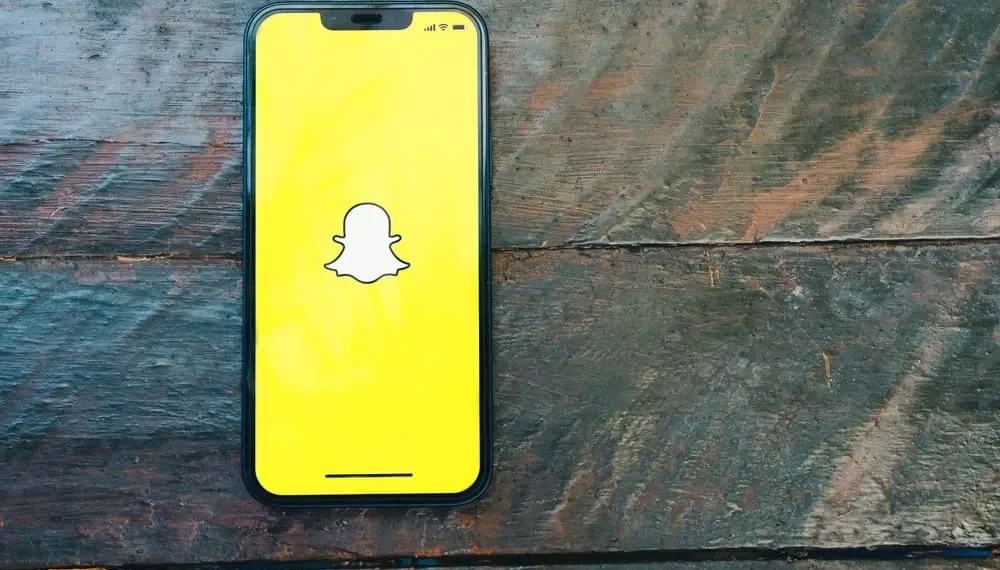Snapchat es una aplicación de mensajería instantánea popular con funciones peculiares, lo que la hace ampliamente aceptada entre la generación más joven. La aplicación se utiliza principalmente para sus funciones de privacidad y seguridad. Sus mensajes desaparecen en 24 horas y puede enviar cualquier contenido en la aplicación. Sin embargo, puede volverse adictivo y peligroso para los niños.
Respuesta rápida
Snapchat sigue siendo una de las aplicaciones sociales más descargadas en la tienda iOS. Sin embargo, su contenido no está marcado, y puede ser rápidamente peligroso para las personas menores de 13 años. Para bloquear Snapchat en un iPhone, puede limitar el tiempo de pantalla de la aplicación, programar un tiempo de inactividad o restringir que la aplicación se descargue.
Este artículo repasará por qué debe bloquear la aplicación Snapchat en su teléfono y los métodos con los que puede lograrlo .
¿Por qué debería bloquear Snapchat?
Es ideal para permitir que sus hijos estén expuestos a Internet a una edad temprana con la digital que se ha vuelto el mundo. Sin embargo, hay una miríada de contenido sin filtro en Internet al que solo los adultos deberían tener acceso . Snapchat es principalmente una aplicación de mensajería instantánea, pero puede tener ese contenido de adultos compartido a través de las historias complementarias de las personas y los mensajes multimedia.
Snapchat no prohíbe las cuentas a menos que se informa ; Por lo tanto, hay suficiente libertad para publicar contenido explícito de cualquiera . Sus hijos pueden encontrar este contenido, y será mejor si bloquea la aplicación de sus iPhones. Como se estableció anteriormente, puede limitar el tiempo de pantalla de la aplicación, programar un tiempo de inactividad o restringir que se descargue.
Limitar el tiempo de pantalla de Snapchat en un iPhone
Puede limitar el tiempo de pantalla de Snapchat en un iPhone para impedir que sus hijos vean contenido en la aplicación. La función de límites de tiempo de pantalla le permite tener un tiempo de pantalla mínimo de un minuto, lo que podría bloquear efectivamente la aplicación . Solo hay mucho que puede hacer con la aplicación de menos de 60 segundos que probablemente serían dañinos para el consumo de un niño.
Para limitar el tiempo de pantalla en un iPhone, estos son los pasos involucrados:
- Inicie su aplicación de configuración y desplácese a » Tiempo de pantalla «.
- Toque la hora de la pantalla y luego en » Límites de la aplicación «.
- Haga clic en » Agregar límite » y elija la categoría » Social » en la lista de aplicaciones.
- Seleccione » Snapchat » y toque » Siguiente «.
- Asigne el límite de tiempo que desee. Puede agregar un mínimo de un minuto y tocar » Agregar «.
Programando un tiempo de inactividad en un iPhone
Programar el tiempo de inactividad es una forma más efectiva de bloquear Snapchat en su iPhone. Las aplicaciones que tienen una variedad de horas asignadas para tener tiempo de inactividad están bloqueadas por iOS. Para permitir la asignación de tiempo de inactividad a Snapchat, asegúrese de que no esté bajo la sección «siempre permitida» de la configuración de su iPhone. Si es así, toque el signo rojo menos para eliminarlo de la lista.
Cuando lo haya hecho, proceda a asignar un tiempo de inactividad adecuado que pueda pasar el tiempo que desee dentro de las 24 horas. Estos son los pasos para programar el tiempo de inactividad y bloquear la aplicación Snapchat.
- Inicie la aplicación de configuración de su iPhone y toque » Tiempo de pantalla «.
- Toque el «tiempo de inactividad » en la lista de opciones que aparecen.
- Alterne en » Programado » y cree un horario como desee desde una hora hasta otra hora que desee bloquear la aplicación.
- Toque » Encender el tiempo de inactividad hasta el horario » para configurarlo.
Ventana de tiempo
Idealmente, desea establecer un momento en el que sepa que sus hijos estarán despiertos y quieren usar las redes sociales. Puede establecer el tiempo de inactividad de 7:00 a.m. a 11:00 p.m.
Restringir que Snapchat se descargue
Puede elegir evitar que la aplicación esté instalada, y está cómo puede lograrla en un iPhone. iPhone permite la restricción de contenido y podría evitar que las aplicaciones se instalen en la tienda Apple . Estos son los pasos para bloquear a Snapchat de que se instale en su iPhone.
- Inicie la configuración de su iPhone y desplácese hacia abajo hasta » Tiempo de pantalla «.
- Toque » Use el código de contraseña de tiempo de pantalla » y configure un código de acceso si no lo ha hecho. Ingrese su ID de Apple para la recuperación de código de acceso.
- Encienda » Restricciones de contenido y privacidad » y luego toque » compras de iTunes & App Store «.
- Haga clic en » Restricciones de contenido » y elija una categoría para restringir. En este caso, aplicaciones.
Los niños eventualmente encontrarán una forma de evitar la mayoría de las restricciones; Por lo tanto, debe consultar regularmente. Además, si los dos primeros métodos no funcionan como desee, puede eliminar permanentemente la aplicación del iPhone . Eliminar una aplicación funciona como desinstalar cualquier otra aplicación de su iPhone.
Función de restricción de contenido
Si no encuentra efectivos los dos métodos anteriores, la función de restricción de contenido es muy recomendable y debería funcionar mejor que ambos.
Conclusión
Las formas anteriores son los pocos métodos conocidos para bloquear Snapchat de un iPhone. Esté atento a los intervalos para garantizar que la aplicación permanezca bloqueada en el iPhone que desea.